Jak działa warunek Link kliknięty?
Warunek Link kliknięty śledzi linki, które określisz w Szczegółach elementu. Możesz:
- rozszerzyć działanie warunku i śledzić kliknięcia DOWOLNYCH linków w określonym czasie. Możesz użyć tej opcji, jeśli chcesz rozpocząć ocenianie zaangażowania kontaktów,
- wybrać dowolny link z określonego rodzaju wiadomości,
- wybrać konkretny lub dowolny link z konkretnej wiadomości.
Używaj konkretnych linków w szczegółach tego elementu, aby śledzić, które linki są klikane (lub nie) przez Twoje kontakty.
Jeśli Link kliknięty jest warunkiem początkowym, upewnij się, że opcja śledzenia kliknięć została uruchomiona w ustawieniach newslettera, który wybierzesz dla tego warunku.
Czy można śledzić więcej niż jeden link w jednej wiadomości?
Tak, można śledzić więcej niż jeden link w tej samej wiadomości. By to zrobić, użyj oddzielnych warunków Link kliknięty jako warunków początkowych do śledzenia konkretnych linków. Następnie możesz dostosować swoje cykle, aby osiągać różne cele na podstawie kliknięć klientów.
Jako przykład możemy przedstawić scenariusz, który pomoże Ci:
- wysłać wiadomość z podziękowaniem, gdy Twój klient kliknie jeden z dwóch linków umieszczonych w Twojej wiadomości,
- przypisać tagi, jeśli chcesz. Możesz użyć ich później, aby sprawdzić, kto rozpoczął i kto ukończył cykl oraz stworzyć pola dodatkowe na podstawie ich działań,
- wysłać kolejne wiadomości, gdy nie klikną konkretnego linku.
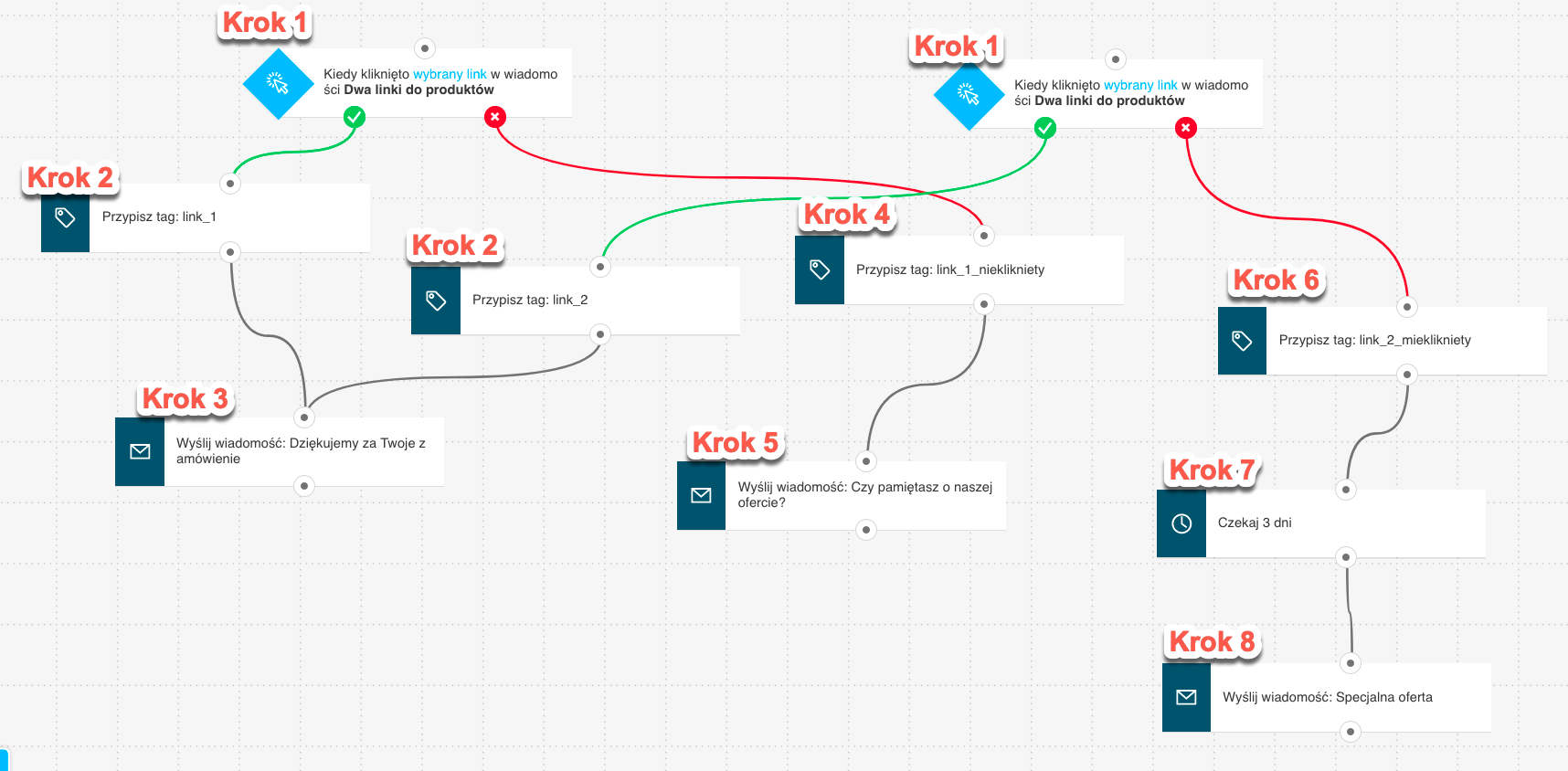
W pierwszym kroku skonfiguruj elementy odpowiedzialne za kliknięte linki
- Dodaj dwa warunki Link kliknięty do obszaru roboczego. W Szczegółach warunku wybierz rodzaj wiadomości. Wybierz Konkretny link z konkretnej wiadomości i wybierz adres URL.
- Opcjonalnie dodaj dwa elementy Zmień tag. Skonfiguruj każdy z tych elementów i połącz je z pozytywną ścieżką.
- Dodaj akcję Wyślij wiadomość i skonfiguruj szczegóły elementu. Uwaga: wyłącz opcję Powtarzaj wielokrotnie. Następnie połącz ten element z tagami (jeśli ich używasz) lub z pozytywnymi ścieżkami warunków Link kliknięty.
W drugim kroku wytycz ścieżkę dla kontaktów, które nie klikną pierwszego linku
- Opcjonalnie dodaj akcję Zmień tag. Połącz go z negatywną ścieżką warunku śledzącego pierwszy link.
- Dodaj akcję Wyślij wiadomość i skonfiguruj szczegóły elementu. Następnie połącz ten element z tagiem (jeśli ich używasz) lub z negatywną ścieżką pierwszego warunku Link kliknięty.
W trzecim kroku wytycz ścieżkę dla kontaktów, które nie klikną drugiego linku
- Opcjonalnie dodaj akcję Zmień tag. Połącz go z negatywną ścieżką warunku śledzącego drugi link.
- Dodaj akcję Czekaj i połącz ją z poprzednim elementem. Nie pomijaj tego elementu. W tym miejscu Czekaj rozdziela w czasie wysyłanie wiadomości do kontaktów, które nie klikną także pierwszego linku.
- Dodaj akcję Wyślij wiadomość i skonfiguruj szczegóły elementu. Następnie połącz ten element z Czekaj.
Możesz dostosować ten cykl do swoich potrzeb. Jeśli używasz większej ilości linków, po prostu dodaj więcej warunków początkowych i powtarzaj powyższe kroki.




